Ανάλυση αποτελεσμάτων για απόκτηση πληροφοριών από τις δραστηριότητες μάρκετινγκ
Σημαντικό
Αυτό το άρθρο ισχύει μόνο για εξωστρεφές μάρκετινγκ, τα οποία θα καταργηθούν από το προϊόν στις 30 Ιουνίου 2025. Για να αποφύγετε διακοπές, μεταβείτε σε διαδρομές σε πραγματικό χρόνο πριν από αυτήν την ημερομηνία. Περισσότερες πληροφορίες: Επισκόπηση μετάβασης
Το Dynamics 365 Customer Insights - Journeys παρακολουθεί τον τρόπο με τον οποίο οι επαφές σας αντιδρούν στις πρωτοβουλίες μάρκετινγκ που αναλαμβάνετε και παρέχει λεπτομερείς αναλυτικές προβολές για να σας βοηθήσει να κατανοήσετε την επίδρασή σας και να μάθετε τι λειτουργεί καλύτερα. Καθεμία από τις ακόλουθες οντότητες παρέχει στατιστικά στοιχεία, αναλύσεις και βασικούς δείκτες επιδόσεων (KPI) βάσει των αποτελεσμάτων μάρκετινγκ:
- Επαφές
- Υποψήφιοι πελάτες
- Τμήματα αγοράς
- Διαδρομές πελάτη
- Μηνύματα ηλεκτρονικού ταχυδρομείου
- Μοντέλα βαθμολόγησης υποψήφιου πελάτη
- Σελίδες μάρκετινγκ
- Φόρμες μάρκετινγκ
- Τοποθεσίες web
- Διευθύνσεις URL ανακατεύθυνσης
Σημείωμα
Για να μάθετε πώς να αποκτήσετε πρόσβαση και να ερμηνεύσετε αναλύσεις σε Customer Insights - Journeys, ανατρέξτε στο άρθρο Πρόσβαση και ερμηνεία των αναλύσεων.
Ανοίξτε και χρησιμοποιήστε τις πληροφορίες
Για όλους σχεδόν τους τύπους οντοτήτων, μπορείτε να προβάλετε σχετικά αποτελέσματα και αναλυτικά στοιχεία ανοίγοντας μια καρτέλα και έπειτα μεταβαίνοντας στην καρτέλα Πληροφορίες.
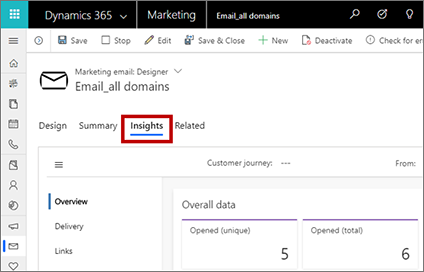
Σημαντικό
Η επεξεργασία της ανάλυσης μάρκετινγκ γίνεται σε λιγότερο από 10 λεπτά ανά 100.000 στοιχεία (μηνύματα ηλεκτρονικού ταχυδρομείου που αποστέλλονται, επαφές κλπ.). Ωστόσο, η επεξεργασία μπορεί να διαρκέσει έως 1 ώρα, ειδικά όταν επεξεργάζεται έναν μεγάλο αριθμό στοιχείων. Για παράδειγμα, 1.000.000 στοιχεία ενδέχεται να απαιτηθούν 6 ώρες για την επεξεργασία τους. Η ταχύτητα επεξεργασίας μειώνεται όταν ο αριθμός των στοιχείων υπερβαίνει το μέγιστο όριο που παρατίθεται στην πολιτική εύλογης χρήσης.
Μετακίνηση μεταξύ των κατηγοριών πληροφοριών
Ορισμένες καρτέλες πληροφοριών περιλαμβάνουν δύο ή περισσότερες κατηγορίες πληροφοριών. Μπορείτε να περιηγηθείτε μεταξύ αυτών των κατηγοριών χρησιμοποιώντας την κατακόρυφη περιήγηση στο πλάι της σελίδας. Χρησιμοποιήστε το κουμπί Μενού  στο επάνω μέρος της καρτέλας για να ανοίξετε ή να κλείσετε τον πλοηγό.
στο επάνω μέρος της καρτέλας για να ανοίξετε ή να κλείσετε τον πλοηγό.
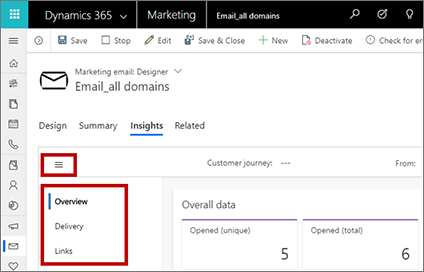
Φιλτράρισμα πληροφοριών ανά εύρος ημερομηνίας και χρήση
Στο επάνω μέρος των περισσότερων καρτελών πληροφοριών, θα βρείτε ρυθμίσεις που σας επιτρέπουν να φιλτράρετε τις πληροφορίες που εμφανίζονται. Για παράδειγμα, κατά ημερομηνία ( ρυθμίσεις Από και Έως) ή χρήση (όπως σε ποιες διαδρομές πελάτη χρησιμοποιήθηκε ένα μήνυμα ηλεκτρονικού ταχυδρομείου).
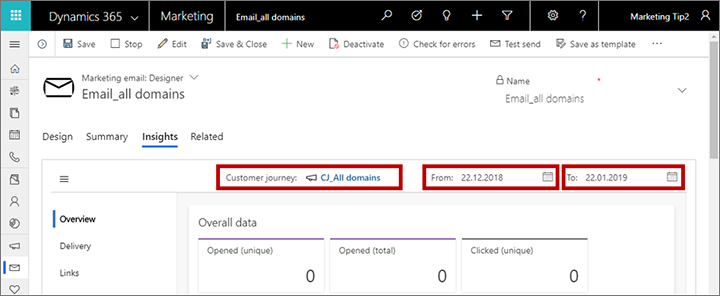
Ανάγνωση και κατανόηση πληροφοριών και KPI
Όταν ελέγχετε τις πληροφορίες, θα βλέπετε γραφήματα, λωρίδες χρόνου και τιμές για μια μεγάλη ποικιλία αποτελεσμάτων, αλληλεπιδράσεων και βασικών δεικτών επιδόσεων (KPI). Για να μάθετε περισσότερα σχετικά με το τι σας λέει κάθε οθόνη, τοποθετήστε το δείκτη του ποντικιού κοντά στην τιμή που σας ενδιαφέρει μέχρι να εμφανιστεί το εικονίδιο ![]() πληροφοριών και, στη συνέχεια, τοποθετήστε το δείκτη του ποντικιού σε αυτό το εικονίδιο για να προβάλετε μια συμβουλή εργαλείου με μια περιγραφή αυτής της τιμής.
πληροφοριών και, στη συνέχεια, τοποθετήστε το δείκτη του ποντικιού σε αυτό το εικονίδιο για να προβάλετε μια συμβουλή εργαλείου με μια περιγραφή αυτής της τιμής.
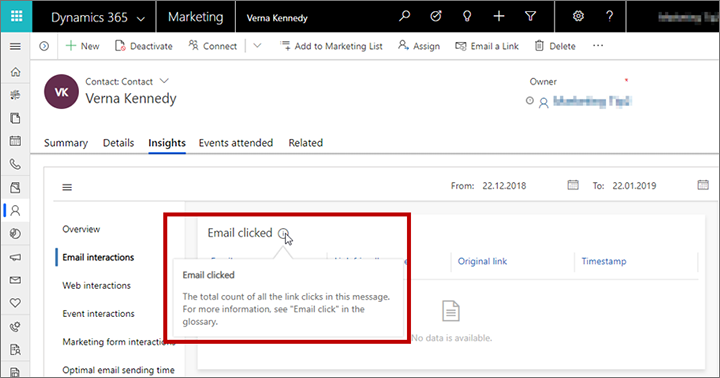
Για περισσότερες πληροφορίες σχετικά με πολλές από τις πληροφορίες που χρησιμοποιούνται περισσότερο και τον τρόπο υπολογισμού τους, ανατρέξτε στο Γλωσσάρι πληροφοριών. Πολλές από τις συμβουλές εργαλείων αναφέρονται επίσης σε αυτό το γλωσσάρι.
Πληροφορίες επαφής
Για να προβάλετε τις πληροφορίες επαφής, μεταβείτε στο Εξωστρεφές μάρκετινγκ>Πελάτες>Επαφές, επιλέξτε μια καρτέλα επαφής και, στη συνέχεια, ανοίξτε την καρτέλα Πληροφορίες.
Εδώ μπορείτε να βρείτε το πλήρες ιστορικό του τρόπου αλληλεπίδρασης της επιλεγμένης επαφής σας με τις πρωτοβουλίες μάρκετινγκ που αναλαμβάνετε. Αυτό μπορεί να σας βοηθήσει να κατανοήσετε τα ενδιαφέροντα αυτής της συγκεκριμένης επαφή και τους τύπους μηνυμάτων στους οποίους ανταποκρίνεται. Οι διαφημιστές μπορούν να χρησιμοποιήσουν αυτές τις πληροφορίες για να λάβουν βαθύτερες γνώσεις σχετικά με συγκεκριμένους υπεύθυνους λήψης αποφάσεων, ώστε να στοχεύουν καλύτερα τις μελλοντικές πρωτοβουλίες τους, ενώ οι πωλητές μπορούν να τις χρησιμοποιήσουν για να ανακαλύψουν τον καλύτερο τρόπο προσέγγισης αυτών των ατόμων, εφόσον επιλέξουν να επικοινωνήσουν απευθείας μαζί τους.
Οι επαφές παρέχει τις ακόλουθες κατηγορίες πληροφοριών:
- Επισκόπηση: Προβολή ενός χρονοδιαγράμματος όλων των αλληλεπιδράσεων της επαφής και ενός γραφήματος αλληλεπιδράσεων ανά τύπο.
- Αλληλεπιδράσεις ηλεκτρονικού ταχυδρομείου: Προβολή ολοκληρωμένων στοιχείων των αποτελεσμάτων ηλεκτρονικού ταχυδρομείου για την επιλεγμένη επαφή, καθώς και μιας λίστας με όλα τα μηνύματα που αποστέλλονται σε αυτές, και επίσης λιστών για όλα τα ανοίγματα, τα κλικ, τις μόνιμες αποτυχίες παράδοσης και άλλα.
-
Αλληλεπιδράσεις web: Δείτε ποιες σελίδες και συνδέσεις από τις τοποθεσίες web σας και τις σελίδες μάρκετινγκ έχει ανοίξει η επαφή και ποιες συνδέσεις επέλεξε. Εμφανίζει επίσης κάθε διεύθυνση URL ανακατεύθυνσης στην οποία έκανε κλικ αυτή η επαφή.
Σημείωμα
- Μόνο οι σελίδες που περιλαμβάνουν μια δέσμη ενεργειών παρακολούθησης του Dynamics 365 Customer Insights - Journeys υπολογίζονται εδώ.
- Η λίστα Τοποθεσίες Web επισκέψεων εμφανίζει όλες τις σελίδες που παρακολουθούνται και έχουν δεχτεί επίσκεψη από αυτήν τη γνωστή επαφή.
- Η λίστα Τοποθεσίες Web στις οποίες έχει γίνει κλικ εμφανίζει όλες τις συνδέσεις στις οποίες αυτός ο χρήστης έκανε κλικ κατά την προβολή μιας σελίδας που παρακολουθείται. Κάθε σύνδεση που έχει δεχτεί επίσκεψη εμφανίζεται ως πλήρης διεύθυνση URL και οι επαναλαμβανόμενες επισκέψεις εμφανίζονται μόνο μία φορά, με έναν μετρητή.
- Αν ενσωματώσετε μια φόρμα μάρκετινγκ σε μια εξωτερική ιστοσελίδα, θα συμπεριληφθεί μια ετικέτα παρακολούθησης και οι επισκέψεις σε αυτήν τη σελίδα θα εμφανίζονται εδώ.
- Αποτελέσματα από ανώνυμες επισκέψεις και κλικ σε διευθύνσεις URL ανακατεύθυνσης που προέκυψαν πριν γίνει γνωστή μια επαφή εμφανίζονται εδώ ως πληροφορίες για γνωστές επαφές.
- Αλληλεπιδράσεις εκδήλωσης: Δείτε μια λωρίδα χρόνου αλληλεπιδράσεων και μιας εκδήλωσης και εγγραφής στην εκδήλωση, τις καρτέλες παρακολούθησης και ακύρωσης για την τρέχουσα επαφή.
- Αλληλεπιδράσεις φόρμας μάρκετινγκ: Δείτε ποιες φόρμες μάρκετινγκ έχει υποβάλει η επαφή και το περιεχόμενο κάθε υποβολής.
- Αλληλεπιδράσεις λίστας συνδρομής: δείτε σε ποιες λίστες συνδρομής εντάχθηκε ή άφησε η επαφή και πότε.
- Ώρες ανοίγματος ηλεκτρονικού ταχυδρομείου: Δείτε τις ημέρες και τις ώρες κατά τις οποίες η επαφή ανοίγει συνήθως τα μηνύματα ηλεκτρονικού ταχυδρομείου σας και ποιο χρονικό διάστημα συνήθως μεσολαβεί μέχρι να τα ανοίξει. Αυτές οι πληροφορίες επίσης ενημερώνουν τη δυνατότητα αυτοματοποιημένου προγραμματισμού, που προσθέτει ένα γράφημα Προβλεπόμενες ώρες καλύτερης αποστολής εδώ, όταν έχει ενεργοποιηθεί.
Πληροφορίες υποψήφιου πελάτη
Για να προβάλετε τις πληροφορίες υποψήφιου πελάτη, μεταβείτε στο Εξωστρεφές μάρκετινγκ>Πελάτες>Υποψήφιοι πελάτες, επιλέξτε μια καρτέλα υποψήφιου πελάτη και, στη συνέχεια, ανοίξτε την καρτέλα Πληροφορίες.
Οι περισσότερες από τις πληροφορίες που εμφανίζονται για έναν υποψήφιο πελάτη είναι οι ίδιες με αυτές που εμφανίζονται για τις επαφές και προέρχονται από την καρτέλα επαφής που σχετίζεται με τον τρέχοντα υποψήφιο πελάτη, όπως περιγράφεται παραπάνω στην ενότητα Πληροφορίες επαφής. Εξαίρεση αποτελεί η καρτέλα Επισκόπηση, η οποία επίσης παρακολουθεί πληροφορίες που εστιάζουν ειδικά στον υποψήφιο πελάτη, όπως την ηλικία του υποψήφιου πελάτη (πόσο καιρό ήταν ενεργή η καρτέλα) και την πρόοδό του με την πάροδο του χρόνου.
Για τους υποψήφιους πελάτες που σχετίζεται με ένα λογαριασμό αντί για μία επαφή, οι πληροφορίες συνδυάζουν τις αλληλεπιδράσεις που πραγματοποιήθηκαν από όλες τις επαφές που ανήκουν σε αυτόν το λογαριασμό.
Σημείωμα
Επειδή οι καρτέλες αλληλεπίδρασης αφορούν μόνο καρτέλες επαφών και όχι καρτέλες υποψήφιων πελατών, οι περισσότερες πληροφορίες είναι διαθέσιμες μόνο για υποψήφιους πελάτες που σχετίζονται με μια καρτέλα επαφής (ή με μια καρτέλα λογαριασμού, η οποία σχετίζεται ξανά με τις καρτέλες επαφών). Περισσότερες πληροφορίες: Χρήση υποψήφιων πελατών για καταχώρηση και παρακολούθηση εκδηλώσεων ενδιαφέροντος
Πληροφορίες λογαριασμού
Για να προβάλετε πληροφορίες λογαριασμού, μεταβείτε στο Εξωστρεφές μάρκετινγκ>Πελάτες>Λογαριασμοί, επιλέξτε μια καρτέλα λογαριασμού και, στη συνέχεια, ανοίξτε την καρτέλα Πληροφορίες.
Οι περισσότερες από τις πληροφορίες που εμφανίζονται για έναν λογαριασμό είναι οι ίδιες με αυτές που εμφανίζονται για τις επαφές, όπως περιγράφεται παραπάνω στην ενότητα Πληροφορίες επαφής, αλλά δεν παρέχονται αλληλεπιδράσεις λίστας συνδρομών. Αυτές οι πληροφορίες αντιπροσωπεύουν τις συνδυασμένες αλληλεπιδράσεις όλων των επαφών που σχετίζονται με αυτόν το λογαριασμό (αυτές είναι επαφές που έχουν αυτόν τον λογαριασμό καταχωρημένο ως Όνομα λογαριασμού· συνήθως εκπροσωπούν υπαλλήλους της εν λόγω εταιρείας).
Σημείωμα
Οι Πληροφορίες λογαριασμού θα εμφανίζουν μόνο αλληλεπιδράσεις που έγιναν μετά τον συσχετισμό της Επαφής με τον Λογαριασμό. Τυχόν αλληλεπιδράσεις που παρουσιάστηκαν πριν από αυτήν τη συσχέτιση δεν θα εμφανιστούν.
Πληροφορίες τμήματος αγοράς
Για να προβάλετε τις πληροφορίες του τμήματος αγοράς, μεταβείτε στη διαδρομή Εξωστρεφές μάρκετινγκ>Πελάτες>Τμήματα αγοράς, επιλέξτε μια καρτέλα ενός τμήματος αγοράς και, στη συνέχεια, ανοίξτε την καρτέλα πληροφορίες. Εδώ μπορείτε να δείτε τον τρόπο που έχει αλλάξει η ιδιότητα μέλους του επιλεγμένου τμήματος αγοράς με την πάροδο του χρόνου.
Πληροφορίες διαδρομής πελάτη
Για να προβάλετε πληροφορίες για διαδρομές πελάτη, μεταβείτε στο Εξωστρεφές μάρκετινγκ>Εκτέλεση μάρκετινγκ>Διαδρομές πελάτη κι επιλέξτε μια διαδρομή. Οι διαδρομές εμφανίζουν ορισμένες πληροφορίες στην καρτέλα Σχεδιαστής και άλλες στην καρτέλα Πληροφορίες. Οι πληροφορίες είναι διαθέσιμες μόνο για διαδρομές πελατών που είναι (ή έχουν υπάρξει) σε παραγωγική λειτουργία.
Οι διαδρομές πελάτη παρέχουν τρεις κατηγορίες πληροφοριών: Σχεδιαστής, Πληροφορίες>Επισκόπηση και Πληροφορίες>Ατελείς διαδρομές.
Πληροφορίες σχεδίασης
Για ζωντανές διαδρομές, η καρτέλα Σχεδιαστής είναι μια έκδοση μόνο για ανάγνωση της διοχέτευσης διαδρομής σας. Εδώ φαίνεται ότι είναι η ίδια όπως και όταν σχεδιάζατε τη διαδρομή, αλλά τώρα εμφανίζει αποτελέσματα και δεν περιλαμβάνει μια εργαλειοθήκη ή στοιχεία ελέγχου επεξεργασίας. Επάνω από κάθε πλακίδιο, μπορείτε να δείτε μια επισκόπηση του τρόπου με τον οποίο οι επαφές μεταβιβάστηκαν μέσω αυτού του πλακιδίου, όπως φαίνεται στην παρακάτω εικόνα. Ελέγχοντας αυτές τις τιμές, μπορείτε να λάβετε μια σύντομη επισκόπηση του τρόπου με τον οποίο οι διάφορες επαφές σας μεταβιβάστηκαν μέσω της δομής, της διαδρομής που επέλεξαν και των προβλημάτων που ενδέχεται να αντιμετώπισαν. (Κάθε ένα από αυτά τα KPI εμφανίζεται επίσης στον πίνακα Δεδομένων, όταν επιλέγεται ένα πλακίδιο.)
Κάτω από τις πλακίδια ηλεκτρονικού ταχυδρομείου, θα δείτε τις εξαρτήσεις για το μήνυμα ηλεκτρονικού ταχυδρομείου.
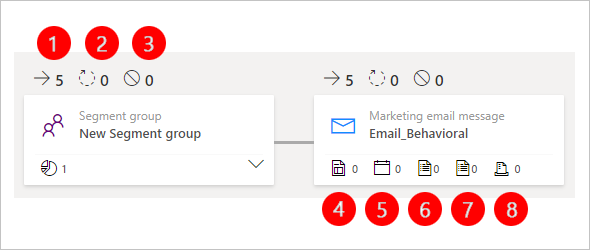
Υπόμνημα:
- Εισροή: Εμφανίζει τον αριθμό των επαφών που έχουν εισαγάγει αυτό το πλακίδιο (εμφανίζονται μόνο στην παλιά σχεδίαση).
- Επεξεργασία: Εμφανίζει τον αριθμό των επαφών που εξακολουθούν να υποβάλλονται σε επεξεργασία από αυτό το πλακίδιο. Για παράδειγμα, μπορεί να περιμένουν σε ένα πλακίδιο εναύσματος μέχρι να ικανοποιηθεί η συνθήκη εναύσματος (ή η περίοδος χρονικού ορίου).
- Αποκλεισμένο: Εμφανίζει τον αριθμό των επαφών που διακόπηκαν από τη δυνατότητα να συνεχίσουν τη διαδρομή σε αυτό το πλακίδιο. Υπάρχουν δύο βασικοί λόγοι για τους οποίους μια επαφή μπορεί να διακοπεί: η επαφή προστέθηκε στο τμήμα απόκρυψης της διαδρομής ή μείωσε το επίπεδο συγκατάθεσής της στο κατώτατο όριο που καθορίζεται για τη διαδρομή.
- Σελίδα μάρκετινγκ: Εμφανίζει μια εξάρτηση σελίδας μάρκετινγκ (εμφανίζεται μόνο στην παλιά σχεδίαση).
- Συμβάν: Εμφανίζει μια εξάρτηση συμβάντος (εμφανίζεται μόνο στην παλιά σχεδίαση).
- Έρευνα Customer Voice: Εμφανίζει μια εξάρτηση έρευνας Customer Voice (εμφανίζεται μόνο στο παλιό πρόγραμμα σχεδίασης).
- Έρευνα Dynamics 365 Customer Voice: Εμφανίζει μια εξάρτηση έρευνας Dynamics 365 Customer Voice (εμφανίζεται μόνο στην παλιά σχεδίαση).
- Φόρμα μάρκετινγκ: Εμφανίζει μια εξάρτηση φόρμας μάρκετινγκ (εμφανίζεται μόνο στην παλιά σχεδίαση).
Για ακόμα περισσότερες πληροφορίες σχετικά με το τι συνέβη σε ένα πλακίδιο, επιλέξτε το από τη διοχέτευση και ρίξτε μια ματιά στον πίνακα Δεδομένων. Οι πληροφορίες που εμφανίζονται εδώ εξαρτώνται από τον τύπο πλακιδίου.

Όλοι οι τύποι πλακιδίων παρέχουν μια ενότητα Τόμου στον πίνακα Δεδομένων με τις ακόλουθες πληροφορίες:
- Όγκος>Σύνολο: Εμφανίζει τον συνολικό αριθμό των επαφών στο πλακίδιο σε όλες τις καταστάσεις. Έγινε επεξεργασία, υπό επεξεργασία και δεν έγινε επεξεργασία.
-
Όγκος>Σε εξέλιξη: Εμφανίζει τον συνολικό αριθμό επαφών σε εξέλιξη. Ο αριθμός αυτός είναι το σύνολο των ακόλουθων:
- Επεξεργασία: Μετράει τον αριθμό των επαφών που εξακολουθούν να είναι σε αναμονή, έως ότου αυτό το πλακίδιο ολοκληρώσει την επεξεργασία τους. Για τα πλακίδια εναύσματος, για παράδειγμα, αυτή η τιμή υποδεικνύει τον αριθμό των επαφών που βρίσκονται σε αναμονή, έως ότου εκπληρωθεί η προϋπόθεση εναύσματος ή έως ότου λήξει το χρονικό όριο.
- Σε ουρά: Εμφανίζει τον αριθμό των επαφών στη διαδρομή πελάτη που δεν έχουν φτάσει ακόμα στο επιλεγμένο πλακίδιο.
-
Όγκος>Δεν έχει γίνει επεξεργασία: Εμφανίζει τον συνολικό αριθμό των επαφών που έχουν ήδη εισαγάγει το πλακίδιο αλλά δεν υπόκεινται σε επεξεργασία για έναν από τους ακόλουθους λόγους:
-
Αποκλεισμένο: Μετρά τον αριθμό των επαφών που διακόπηκαν από τη δυνατότητα να συνεχίσουν τη διαδρομή σε αυτό το πλακίδιο. Υπάρχουν τρεις λόγοι για τους οποίους μια επαφή μπορεί να διακοπεί σε ένα πλακίδιο κατά τη διάρκεια μιας διαδρομής: (1) η επαφή απεγγράφηκε από τη λίστα αλληλογραφίας που είναι στόχος της διαδρομής, (2) προστέθηκε στο τμήμα απόκρυψης της διαδρομής ή (3) μείωσε το επίπεδο συγκατάθεσής της κάτω από το κατώτατο όριο που καθορίζεται για τη διαδρομή. Η σταματημένη η τιμή εμφανίζεται επίσης και ως η δεύτερη τιμή πάνω από το πλακίδιο στη διοχέτευση. Ορισμένοι τύποι πλακιδίων παρέχουν ένα κουμπί Αποθήκευση ως τμήμα εδώ. Επιλέξτε
 αυτό το κουμπί για να δημιουργήσετε μια τμήμα που περιλαμβάνει όλες τις επαφές που διακόπηκαν σε αυτό το πλακίδιο στη διαδρομή. Μπορείτε να δείτε μια λεπτομερή ανάλυση των επαφών που διακόπηκαν εδώ και για ποιον λόγο, μεταβαίνοντας στη διαδρομή Διαδρομές που δεν ολοκληρώθηκαν.
αυτό το κουμπί για να δημιουργήσετε μια τμήμα που περιλαμβάνει όλες τις επαφές που διακόπηκαν σε αυτό το πλακίδιο στη διαδρομή. Μπορείτε να δείτε μια λεπτομερή ανάλυση των επαφών που διακόπηκαν εδώ και για ποιον λόγο, μεταβαίνοντας στη διαδρομή Διαδρομές που δεν ολοκληρώθηκαν. - Έληξε: Αυτή η τιμή χρησιμοποιείται μόνο για πλακίδια ηλεκτρονικού ταχυδρομείου (για άλλα πλακίδια, η τιμή είναι πάντα μηδέν). Εμφανίζει τον αριθμό των επαφών που έληξαν στο πλακίδιο ηλεκτρονικού ταχυδρομείου. Μια επαφή λήγει όταν μια ημερομηνία λήξης μηνύματος ηλεκτρονικού ταχυδρομείου ορίζεται για το πλακίδιο.
-
Αποκλεισμένο: Μετρά τον αριθμό των επαφών που διακόπηκαν από τη δυνατότητα να συνεχίσουν τη διαδρομή σε αυτό το πλακίδιο. Υπάρχουν τρεις λόγοι για τους οποίους μια επαφή μπορεί να διακοπεί σε ένα πλακίδιο κατά τη διάρκεια μιας διαδρομής: (1) η επαφή απεγγράφηκε από τη λίστα αλληλογραφίας που είναι στόχος της διαδρομής, (2) προστέθηκε στο τμήμα απόκρυψης της διαδρομής ή (3) μείωσε το επίπεδο συγκατάθεσής της κάτω από το κατώτατο όριο που καθορίζεται για τη διαδρομή. Η σταματημένη η τιμή εμφανίζεται επίσης και ως η δεύτερη τιμή πάνω από το πλακίδιο στη διοχέτευση. Ορισμένοι τύποι πλακιδίων παρέχουν ένα κουμπί Αποθήκευση ως τμήμα εδώ. Επιλέξτε
-
Όγκος>Έγινε επεξεργασία: Μετράει τον αριθμό των επαφών που υποβλήθηκαν σε επεξεργασία με επιτυχία από το πλακίδιο και πέρασαν στο επόμενο πλακίδιο. Ορισμένοι τύποι πλακιδίων παρέχουν ένα κουμπί Αποθήκευση ως τμήμα εδώ. Επιλέξτε
 αυτό το κουμπί για να δημιουργήσετε ένα τμήμα που περιλαμβάνει όλες τις επαφές που υποβλήθηκαν σε επιτυχή επεξεργασία από αυτό το πλακίδιο στη διαδρομή. Αυτή η τιμή εμφανίζεται επίσης και ως η πρώτη τιμή που εμφανίζεται πάνω από το πλακίδιο στη διοχέτευση.
αυτό το κουμπί για να δημιουργήσετε ένα τμήμα που περιλαμβάνει όλες τις επαφές που υποβλήθηκαν σε επιτυχή επεξεργασία από αυτό το πλακίδιο στη διαδρομή. Αυτή η τιμή εμφανίζεται επίσης και ως η πρώτη τιμή που εμφανίζεται πάνω από το πλακίδιο στη διοχέτευση.
Εκτός από την ενότητα Τόμου, ορισμένα πλακίδια εμφανίζουν επίσης πρόσθετες ενότητες και συνδέσεις στον πίνακα Δεδομένων, ανάλογα με τον τύπο πλακιδίου. Σε αυτές μπορεί να περιλαμβάνονται οι εξής: )
- KPI: Μπορείτε να διαβάσετε εδώ λεπτομερή αποτελέσματα για τους τύπους πλακιδίων που συλλέγουν βασικούς δείκτες επιδόσεων (KPI), όπως τα πλακίδια ηλεκτρονικού ταχυδρομείου. Για περισσότερες πληροφορίες σχετικά με πολλούς από τους όρους που μπορεί να εμφανίζονται εδώ, ανατρέξτε στο Γλωσσάρι πληροφοριών.
- Διαδρομές: τα πλακίδια εναύσματος και διαχωριστικού συμπεριλαμβάνουν αυτήν την ενότητα, που σας ενημερώνει για τον αριθμό των επαφών που ακολούθησαν κάθε διαθέσιμη διαδρομή.
- Προβολή λεπτομερειών: Αυτή η σύνδεση παρέχεται στον πίνακα δεδομένων για τύπους πλακιδίων που έχουν ακόμα περισσότερες διαθέσιμες πληροφορίες. Επιλέξτε αυτήν τη σύνδεση για να ανοίξετε τη συσχετισμένη καρτέλα, όπου μπορείτε να εξερευνήσετε τους πίνακες ολοκληρωμένων πληροφοριών. Για παράδειγμα, τα πλακίδια ηλεκτρονικού ταχυδρομείου και εκδηλώσεων παρέχουν αυτή τη σύνδεση, η οποία ανοίγει τους πίνακες πληροφοριών για το συγκεκριμένο μήνυμα ή την εκδήλωση που σχετίζεται με το πλακίδιο.
Η καρτέλα πληροφοριών για τα πλακίδιο δοκιμαστικού μηνύματος ηλεκτρονικού ταχυδρομείου A/B έχει μια ειδική ενότητα επάνω από την ενότητα Τόμος που δείχνει την πρόοδο οποιωνδήποτε ζωντανών δοκιμών A/B. Τα ποσοστά εμφανίζουν το ποσοστό των επαφών στο τμήμα στο οποίο θα μεταβεί κάθε δοκιμαστικό μήνυμα ηλεκτρονικού ταχυδρομείου, καθώς και το ποσοστό των επαφών που θα λάβουν το επικρατέστερο μήνυμα ηλεκτρονικού ταχυδρομείου.
Στο παρακάτω στιγμιότυπο οθόνος, το 10% των επαφών έλαβε το μήνυμα Α, το 10% έλαβε το μήνυμα Β και το υπόλοιπο 80% έλαβε την ασαφή προεπιλογή, η οποία ορίστηκε στο μήνυμα Α.
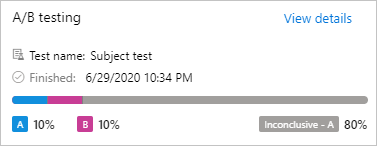
Επισκόπηση > Πληροφοριών
Ανοίξτε την καρτέλα Πληροφορίες κι επιλέξτε Επισκόπηση για να προβάλετε βασικά αποτελέσματα ηλεκτρονικού ταχυδρομείου, καθώς και πληροφορίες σχετικά με τον αριθμό των επαφών που αλληλεπίδρασαν με τα μηνύματα ηλεκτρονικού ταχυδρομείου και τις σελίδες μάρκετινγκ που χρησιμοποιούνται από αυτήν τη διαδρομή.
Πληροφορίες > Διαδρομές που δεν ολοκληρώθηκαν
Όταν αναλύετε τα αποτελέσματα μιας διαδρομής πελάτη, ένα από τα πιο σημαντικά πράγματα που θα μάθετε είναι αν όλα τα μηνύματά σας παραδόθηκαν όπως αναμενόταν - και αν όχι, ποιος επηρεάστηκε και τι πήγε στραβά;
Ανοίξτε την καρτέλα Πληροφορίες κι επιλέξτε Διαδρομές που δεν ολοκληρώθηκαν για να δείτε κάθε λόγο για τον οποίο η επαφή μπορεί να μην ολοκληρώσει τη διαδρομή και παραθέτει κάθε επαφή που ανήκει σε καθεμία από αυτές τις κατηγορίες για την τρέχουσα διαδρομή.
Σταματημένες επαφές
Οι Επαφές που διακόπηκαν είναι επαφές που διακόπηκαν στη μέση της διαδρομής. Οι επαφές θα σταματήσου τη διαδρομή τους μόλις παρουσιαστεί κάποια από αυτές τις περιπτώσεις, επομένως δεν θα εφαρμοστούν μετέπειτα περισσότερα μηνύματα ή άλλες ενέργειες διαδρομής στις επαφές που επηρεάζονται. Μια επαφή μπορεί να διακοπεί για οποιονδήποτε από τους ακόλουθους λόγους:
- Η επαφή συμμετέχει στο τμήμα απόκρυψης: Η επαφή εντάχθηκε στο τμήμα απόκρυψης για τη διαδρομή πελάτη.
- Χαμηλωμένη συγκατάθεση κάτω από το όριο επαφής: Αυτές είναι επαφές που μείωσαν το επίπεδο συγκατάθεσής τους για την προστασία δεδομένων και τώρα είναι κάτω από το ελάχιστο επίπεδο συγκατάθεσης για αυτήν τη διαδρομή. Πρόκειται για ένα σημαντικό μέρος της συμμόρφωσης με ορισμένους νόμους και κανονισμούς περί προστασίας προσωπικών δεδομένων. Περισσότερες πληροφορίες: Προστασία προσωπικών δεδομένων και απόρρητο.
- Χαμηλωμένη εξωτερική συγκατάθεση κάτω από το όριο επαφής: αυτό είναι το ίδιο με περιεχόμενο επαφής που δεν δόθηκε, αλλά ισχύει όταν η συγκατάθεση υπόκειται σε διαχείριση από ένα εξωτερικό σύστημα και όχι από το εσωτερικό που παρέχεται με το Customer Insights - Journeys.
Επιλέξτε μια αιτία στην αριστερή στήλη του πίνακα για να δείτε μια λίστα με επαφές (στη δεξιά στήλη) οι οποίες διακόπηκαν για αυτόν το λόγο.
Αποκλεισμένα email
Ένα αποκλεισμένο μήνυμα ηλεκτρονικού ταχυδρομείου είναι ένα μήνυμα που το σύστημα δεν επιχείρησε να στείλει, παρόλο που είχε προγραμματιστεί. Συνήθως, αυτό σχετίζεται με τις προτιμήσεις της επαφής ή με ένα τεχνικό πρόβλημα του μηνύματος, όπως ελλιπή δεδομένα ή μια ρύθμιση που έλειπε. Οι επαφές θα συνεχίσουν στη διαδρομή ακόμα και αν ένα μήνυμα αποκλειστεί, έτσι ώστε τα μεταγενέστερα μηνύματα ενδέχεται να εξακολουθήσουν να αποστέλλονται με επιτυχία. Ένα μήνυμα μπορεί να αποκλειστεί για οποιονδήποτε από τους ακόλουθους συγκεκριμένους λόγους:
- Η επαφή έχει ρύθμιση μη-στέλνετε-email: Μια ρύθμιση στην καρτέλα επαφής δηλώνει ότι η επαφή δεν θέλει να λαμβάνει μηνύματα ηλεκτρονικού ταχυδρομείου μάρκετινγκ (ή άλλα μηνύματα ηλεκτρονικού ταχυδρομείου) από τον οργανισμό σας.
- Διπλότυπη διεύθυνση παραλήπτη: Η διαδρομή έστειλε ήδη το μήνυμα σε αυτήν τη διεύθυνση ηλεκτρονικού ταχυδρομείου. Πιθανώς να έχετε περισσότερες από μία καρτέλες επαφής με την ίδια διεύθυνση ηλεκτρονικού ταχυδρομείου.
- Η διεύθυνση του παραλήπτη δεν είναι έγκυρη: Υπάρχει κάποιο πρόβλημα με τη διεύθυνση του παραλήπτη (όπως η έλλειψη «@»), που σημαίνει που δεν είναι δυνατή η παράδοση του μηνύματος.
- Η διεύθυνση του αποστολέα δεν είναι έγκυρη: Το μήνυμα ηλεκτρονικού ταχυδρομείου έχει σχεδιαστεί με μια διεύθυνση αποστολέα που είναι κενή ή λανθασμένη. Αυτό μπορεί να επηρεάσει ολόκληρη την αποστολή (εάν χρησιμοποιείτε μια μη έγκυρη στατική διεύθυνση ή μια παράσταση) ή μπορεί να επηρεάσει μόνο μερικά μηνύματα εάν χρησιμοποιείτε μια δυναμική παράσταση που θα αποτύχει μόνο για ορισμένες επαφές για τις οποίες υπάρχουν μη έγκυρα ή ελλιπή δεδομένα.
- Η διεύθυνση Απάντηση σε δεν είναι έγκυρη: Το ίδιο όπως και με την μη έγκυρη διεύθυνση αποστολέα, αλλά αυτό ισχύει για το πεδίο «Απάντηση σε».
- Το email περιέχει συνδέσεις λιστών αποκλεισμού: Το Customer Insights - Journeys αναλύει το περιεχόμενο των εξερχόμενων μηνυμάτων για να διασφαλίσει ότι δεν περιέχουν αποκλεισμένες συνδέσεις. Εάν υπάρχουν, το μήνυμα θα αποκλειστεί. Το σύστημα διατηρεί μια εσωτερική λίστα με αποκλεισμένων τοποθεσίες που είναι γνωστό ότι χρησιμοποιούνται για ηλεκτρονικό «ψάρεμα», φιλοξενία κακόβουλου λογισμικού και άλλα προβλήματα. Αυτή η δυνατότητα σάς βοηθά να εξασφαλίσετε ότι δεν θα συμπεριλάβετε κατά λάθος μια σύνδεση προς μία από αυτές τις τοποθεσίες στα μηνύματα μάρκετινγκ.
- Από το email λείπουν απαιτούμενα πεδία: Ένα απαιτούμενο πεδίο (όπως το θέμα) δεν περιέχει καμία τιμή. Συνήθως, αυτός ο τύπος σφάλματος συναντάται όταν ελέγχετε το μήνυμα για σφάλματα, αλλά εάν χρησιμοποιείτε μια δυναμική παράσταση σε έναν υποχρεωτικό πεδίο, τότε η παράσταση μπορεί να αποτύχει στην αξιολόγηση για ορισμένους ή όλους τους παραλήπτες.
- Η επαφή διαγράφηκε: Το τμήμα-στόχος συμπεριλάμβανε μια επαφή που έχει πλέον διαγραφεί.
- Η επαφή είναι ανενεργή: Το τμήμα-στόχος συμπεριλάμβανε μια επαφή μια επαφή που έχει οριστεί ως ανενεργή.
- Ανεπαρκείς πιστώσεις email: Ο οργανισμός σας έχει χρησιμοποιήσει τις πιστώσεις ηλεκτρονικού ταχυδρομείου σας για τον μήνα. Περισσότερες πληροφορίες: Όρια στόχων πωλήσεων
Επιλέξτε μια αιτία στην αριστερή στήλη του πίνακα για να δείτε μια λίστα με επαφές (στη δεξιά στήλη) στις οποίες δεν έχει αποσταλεί ένα μήνυμα για αυτόν το λόγο.
Πληροφορίες ηλεκτρονικού ταχυδρομείου
Για να προβάλετε τις πληροφορίες email, μεταβείτε στο Εξωστρεφές μάρκετινγκ>Εκτέλεση Marketing>Μηνύματα ηλεκτρονικού ταχυδρομείου μάρκετινγκ, επιλέξτε ένα μήνυμα ηλεκτρονικού ταχυδρομείου και, στη συνέχεια, ανοίξτε την καρτέλα Πληροφορίες. Οι πληροφορίες διατίθενται μόνο για μηνύματα ηλεκτρονικού ταχυδρομείου που είναι (ή υπήρξαν) ενεργά.
Εδώ μπορείτε να βρείτε το πλήρες ιστορικό του τρόπου αντίδρασης διαφόρων επαφών στο επιλεγμένο μήνυμα, των συνδέσεων που επέλεξαν και του σημείου στο οποίο βρίσκονταν κατά την αλληλεπίδρασή τους με το μήνυμα. Επίσης, μπορείτε να δείτε τις λεπτομέρειες παράδοσης.
Δεδομένου ότι μπορείτε να χρησιμοποιήσετε ξανά ένα μήνυμα ηλεκτρονικού ταχυδρομείου σε πολλές διαφορετικές διαδρομές, οι ρυθμίσεις φίλτρου για τις πληροφορίες ηλεκτρονικού ταχυδρομείου περιλαμβάνουν ένα πεδίο για τον καθορισμό της διαδρομής που θέλετε να αναλύσετε. Αν δεν επιλέξετε μια διαδρομή, οι πληροφορίες που βλέπετε ισχύουν για όλες τις διαδρομές στις οποίες χρησιμοποιήθηκε το μήνυμα. Όπως και με τις περισσότερες από τις άλλες οντότητες, μπορείτε επίσης να φιλτράρετε τις πληροφορίες ηλεκτρονικού ταχυδρομείου σύμφωνα με το εύρος ημερομηνιών.
Τα μηνύματα ηλεκτρονικού ταχυδρομείου μάρκετινγκ παρέχουν τις ακόλουθες κατηγορίες στην καρτέλα Πληροφορίες:
- Επισκόπηση: Παρέχει μια γενική επισκόπηση που περιλαμβάνει KPI, τις 10 κορυφαίες συνδέσεις, αποκρίσεις με την πάροδο του χρόνου, γεωγραφικά δεδομένα και πολλά άλλα.
- Παράδοση: Παρέχει λεπτομέρειες σχετικά με τα αποτελέσματα της παράδοσης (όπως υποβολή σε επεξεργασία, παράδοση, αποκλεισμός ή μόνιμη αποτυχία παράδοσης μηνύματος), στις οποίες συμπεριλαμβάνονται λίστε επαφών που επηρεάστηκαν από κάθε τύπο αποτελέσματος. Υπάρχει επίσης ένας πίνακας γενικών αποτελεσμάτων ανά τομέα παραλήπτη.
- Συνδέσεις: Παρέχει ανάλυση για κάθε σύνδεση που περιλαμβάνεται στο μήνυμα. Περιλαμβάνει μια γραφική αναπαραγωγή του μηνύματος που εμφανίζει ένα χάρτη θερμότητας όπου επισημαίνονται οι συνδέσεις σας. Ο χάρτης θερμότητας εμφανίζει μια κόκκινη επικάλυψη που υποδεικνύει τη σύνδεση με τα περισσότερα κλικ και ακολουθεί το φάσμα προς τα κάτω σε μπλε, το οποίο υποδεικνύει τη σύνδεση με τα λιγότερα κλικ. Καταδείξτε με τον δείκτη του ποντικού μια σύνδεση για να δείτε τον αριθμό των συνολικών κλικ, τα μοναδικά κλικ και την αναλογία κλικ προς αριθμό εμφανίσεων (συνολικός αριθμός μοναδικών κλικ για μια συγκεκριμένη σύνδεση διά του συνολικού αριθμού όλων των μοναδικών κλικ). Χρησιμοποιήστε την αναπτυσσόμενη λίστα στο επάνω μέρος του χάρτη θερμότητας για να επιλέξετε τα KPI που θα χρησιμοποιηθούν κατά τον χρωματισμό των συνδέσεων. Όλες οι συνδέσεις αναγράφονται επίσης σε έναν πίνακα κάτω από τον χάρτη θερμότητας.
- Αλληλεπιδράσεις: Παρέχει πλήρεις λίστες παραληπτών που προσμετρήθηκαν για κάθε ένα από μια σειρά διαφόρων KPI (όπως άνοιγμα, κλικ και προώθηση), καθώς και ένα χρονοδιάγραμμα αλληλεπιδράσεων.
Για περισσότερες πληροφορίες σχετικά με τους διάφορους τύπους αποτελεσμάτων ηλεκτρονικού ταχυδρομείου και KPI που αναφέρονται σε αυτές τις σελίδες, ανατρέξτε στο Γλωσσάρι πληροφοριών.
Σημείωμα
Το φιλτράρισμα ημερομηνιών δεν ισχύει για τις κορυφαίες 10 συνδέσεις ή για πληροφορίες συνδέσεων.
Πληροφορίες μοντέλου βαθμολόγησης υποψήφιου πελάτη
Για να προβάλετε πληροφορίες του μοντέλου βαθμολόγησης υποψήφιου πελάτη, μεταβείτε στο Εξωστρεφές μάρκετινγκ>Διαχείριση υποψήφιων πελατών>Μοντέλα βαθμολόγησης, επιλέξτε ένα μοντέλο και, στη συνέχεια, ανοίξτε την καρτέλα Πληροφορίες. Οι πληροφορίες είναι διαθέσιμες μόνο για μοντέλα που είναι (ή υπήρξαν) ενεργά.
Εδώ μπορείτε να βρείτε ένα χρονοδιάγραμμα με τον αριθμό των υποψήφιων πελατών που υπόκεινται σε επεξεργασία από το μοντέλο με την πάροδο του χρόνου.
Πληροφορίες σελίδας μάρκετινγκ
Για να προβάλετε τις πληροφορίες σελίδας μάρκετινγκ, μεταβείτε στο Εξωστρεφές μάρκετινγκ>Internet μάρκετινγκ>Σελίδες μάρκετινγκ, επιλέξτε μια σελίδα μάρκετινγκ και, στη συνέχεια, ανοίξτε την καρτέλα Πληροφορίες. Οι πληροφορίες διατίθενται μόνο για σελίδες που είναι (ή υπήρξαν) ενεργές.
Εδώ μπορείτε να βρείτε το πλήρες ιστορικό του τρόπου με τον οποίο οι διάφορες επαφές έχουν αλληλεπιδράσει με τη σελίδα και τις υποβολές που έκαναν χρησιμοποιώντας τη.
Δεδομένου ότι μπορείτε να χρησιμοποιήσετε ξανά κάθε σελίδα μάρκετινγκ σε πολλές διαφορετικές διαδρομές, τα στοιχεία ελέγχου φίλτρου για τις πληροφορίες σελίδας περιλαμβάνουν ένα πεδίο για τον καθορισμό της διαδρομής που θέλετε να αναλύσετε. Αν δεν επιλέξετε μια διαδρομή, οι πληροφορίες που βλέπετε ισχύουν για όλες τις διαδρομές στις οποίες χρησιμοποιήθηκε η σελίδα. Όπως και με τις περισσότερες από τις άλλες οντότητες, μπορείτε επίσης να φιλτράρετε τις πληροφορίες σελίδας μάρκετινγκ σύμφωνα με το εύρος ημερομηνιών.
Οι σελίδες μάρκετινγκ παρέχουν τις ακόλουθες κατηγορίες στην καρτέλα Πληροφορίες:
- Επισκόπηση: Παρέχει μια γενική επισκόπηση που περιλαμβάνει KPI, αποκρίσεις με την πάροδο του χρόνου, γεωγραφικά δεδομένα και πολλά άλλα.
- Υποβολές: Παρέχει έναν πίνακα που παραθέτει ολόκληρο το περιεχόμενο κάθε υποβολής που έγινε μέσω της σελίδας. Οι τιμές μεταδεδομένων και πολλών σημαντικών πεδίων εμφανίζονται στις στήλες του πίνακα για κάθε υποβολή. Καταδείξτε με τον δείκτη του ποντικιού μια τιμή στη στήλη Υποβολές φόρμας για να ανοίξετε μια συμβουλή εργαλείου που εμφανίζει όλες τις τιμές που περιλαμβάνονται σε μια δεδομένη υποβολή.
- Επισκέψεις: Παρέχει έναν πίνακα που παραθέτει πληροφορίες για κάθε φορά που ανοίχτηκε η σελίδα.
Πληροφορίες φόρμας μάρκετινγκ
Για να προβάλετε πληροφορίες φόρμας μάρκετινγκ, μεταβείτε στην Εξωστρεφές μάρκετινγκ>Internet μάρκετινγκ>Φόρμες μάρκετινγκ, επιλέξτε μια φόρμα και, στη συνέχεια, ανοίξτε την καρτέλα Πληροφορίες. Εδώ μπορείτε να βρείτε το πλήρες ιστορικό του τρόπου αλληλεπίδρασης διαφόρων επαφών με τη φόρμα και τις υποβολές που έγιναν χρησιμοποιώντας τες.
Παρόλο που μπορείτε να χρησιμοποιήσετε κάθε φόρμα σε πολλές σελίδες και πολλές διαδρομές, όλες οι πληροφορίες φόρμας συνδυάζουν δεδομένα από όλες τις χρήσεις, αν και μπορείτε να φιλτράρετε τα αποτελέσματα ανά εύρος ημερομηνιών.
Οι φόρμες Customer Insights - Journeys παρέχουν τις ακόλουθες κατηγορίες στην καρτέλα Πληροφορίες:
- Επισκόπηση: Παρέχει KPI, όπως τον συνολικό αριθμό υποβολών της φόρμας, τις επαφές που δημιουργήθηκαν ή ενημερώθηκαν και τους υποψήφιους πελάτες που δημιουργήθηκαν ή ενημερώθηκαν από τη φόρμα.
- Υποβολές: Παρέχει έναν πίνακα που παραθέτει ολόκληρο το περιεχόμενο κάθε υποβολής που έγινε μέσω της φόρμας. Οι τιμές μεταδεδομένων και πολλών σημαντικών πεδίων εμφανίζονται στις στήλες του πίνακα για κάθε υποβολή. Καταδείξτε με τον δείκτη του ποντικιού μια τιμή στη στήλη Υποβολές φόρμας για να ανοίξετε μια συμβουλή εργαλείου που εμφανίζει όλες τις τιμές που περιλαμβάνονται σε μια δεδομένη υποβολή.
Πληροφορίες τοποθεσίας web
Για να προβάλετε τις πληροφορίες της τοποθεσίας web, μεταβείτε στο Εξωστρεφές μάρκετινγκ>Internet μάρκετινγκ>Τοποθεσίες Web μάρκετινγκ, επιλέξτε μια καρτέλα τοποθεσίας Web και ανοίξτε την καρτέλα Πληροφορίες.
Οι σελίδες μάρκετινγκ παρέχουν τις ακόλουθες κατηγορίες στην καρτέλα Πληροφορίες:
- Επισκόπηση: Παρέχει μια λίστα με τις πιο δημοφιλείς σελίδες της τοποθεσίας Web που περιλαμβάνουν τη δέσμη ενεργειών που δημιουργήθηκε και παρακολουθείται από αυτήν την καρτέλα τοποθεσίας Web, καθώς και χάρτη που εμφανίζει πού βρίσκονταν τα άτομα κατά το άνοιγμα αυτών των σελίδων.
- Επισκέψεις: Εμφανίζει έναν πίνακα που παρέχει λεπτομέρειες σχετικά με τις φορές που φορτώθηκε μια σελίδα που περιλαμβάνει τη δέσμη ενεργειών που δημιουργήθηκε και παρακολουθείται από αυτήν την καρτέλα τοποθεσίας web.
- Επισκέψεις φόρμας: εμφανίζει έναν πίνακα που καταχωρεί κάθε φορά που μια ανώνυμη ή γνωστή επαφή ανοίγει μια σελίδα σε αυτήν την τοποθεσία Web η οποία περιελάμβανε μια ενσωματωμένη ή καταγεγραμμένη φόρμα μάρκετινγκ.
- Υποβολές φορμών: εμφανίζει έναν πίνακα που καταχωρεί κάθε φορά που μια επαφή υποβάλλει μια ενσωματωμένη ή καταγεγραμμένη φόρμα μάρκετινγκ από αυτήν την τοποθεσία Web. Τοποθετήστε τον δείκτη του ποντικιού πάνω από μια τιμή στη στήλη Υποβολές φόρμας για να προβάλετε τις τιμές που στέλνονται με κάθε καταχωρημένη υποβολή.
Πληροφορίες διεύθυνσης URL ανακατεύθυνσης
Για να προβάλετε τις πληροφορίες διεύθυνσης URL ανακατεύθυνσης, μεταβείτε στο εξωστρεφές μάρκετινγκ>Internet μάρκετινγκ>Διευθύνσεις URL ανακατεύθυνσης, επιλέξτε μια καρτέλα διεύθυνσης URL ανακατεύθυνσης και έπειτα ανοίξτε την καρτέλα Πληροφορίες.
Οι διευθύνσεις URL ανακατεύθυνσης παρέχουν τις ακόλουθες κατηγορίες στην καρτέλα Πληροφορίες:
- Επισκόπηση: Εμφανίζει ένα χάρτη που δείχνει πού βρίσκονταν τα άτομα όταν επέλεξαν τη σύνδεση ανακατεύθυνσης.
- Χρονοδιάγραμμα: Εμφανίζει έναν πίνακα με λεπτομέρειες σχετικά τις φορές που επιλέχτηκε η διεύθυνση URL ανακατεύθυνσης.